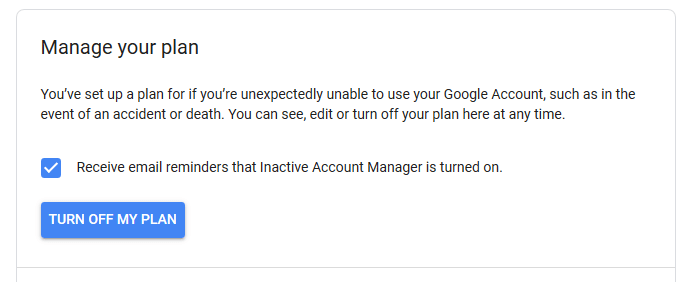Jak se říká veselé staré přísloví, v životě existují jen dvě věci - smrt a daně. A vyplatí se být extrémně připravený, zvláště pokud jste velmi aktivní online. Nakonec, pokud vás Grim Reapera dotáhl zítra na rameno, přemýšlejte o tom, že všechny vaše účty zůstanou stále online, aniž by je někdo vypnul.
Google se pokusil tento problém vyřešit pomocí funkce s názvem „ Neaktivní správce účtu“. Tato funkce existuje už roky, ale neustále mě udivuje počet lidí, kteří netuší, že existuje. Tento článek je tu proto, aby to napravil a doufejme, že ještě několik z vás přemýšlí o online životě po smrti.

Správce neaktivních účtů - existuje někdo?
Správce neaktivních účtů Google funguje stejně, jako vy přihlásíte se ke svému staršímu příbuznému a ujistěte se, že dýchají. V zásadě bude Google sledovat váš účet Google z hlediska nečinnosti, jako je například nelogování na konci měsíce, nepoužívání účtu k ničemu podobnému.
Poté, co se s vámi několikrát zkontrolujeme a nepřijímáme, bude Google předpokládat, že jste v příštím životě, a pošlete e-mail „důvěryhodnému kontaktu“, který jste určili během instalace, s podrobnostmi o přístupu k účtu . Tento kontakt pak může účet buď vypnout, nebo ho nechat v chodu. Ať už to oni (nebo vy ve své vůli) dáváte přednost.

I když bude účet aktivní, bude zřejmé, že budete naživu, společnost Google vám bude pravidelně zasílat připomenutí, že je spuštěn program Inactive AccountManager. Takže pokud jste upadli se svým důvěryhodným kontaktem, mohou vás tito pozorovatelé přimět ke změně kontaktu na někoho jiného.
Jak to nastavit
Nastavení up Inactive Account Manager je velmi snadné. Postupujte takto:
In_content_1 vše: [300x250] / dfp: [640x360]->Nejprve ze všech, přejděte na tento odkaz a přihlaste se. Poté uvidíte tuto obrazovku. Proces zahájíte kliknutím na modré tlačítko „Start“.
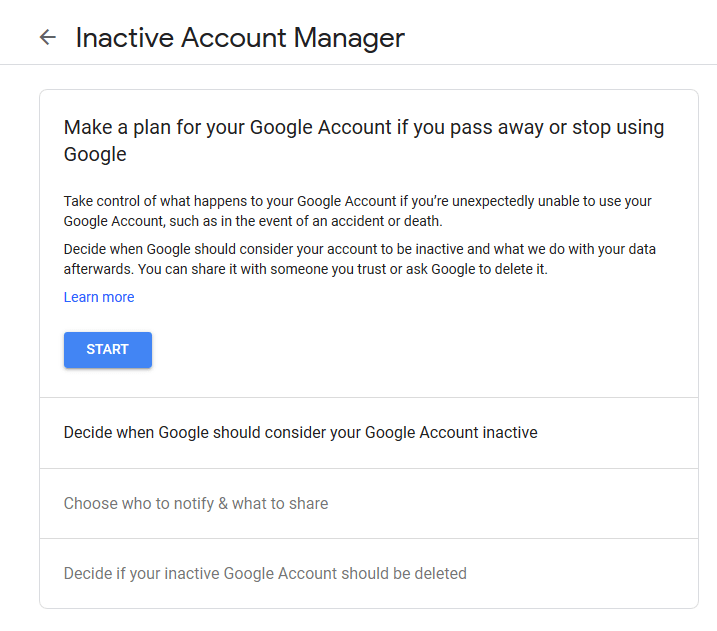
Nejprve musíte rozhodnout o parametrech, které by Google měl považovat za „neaktivní“.
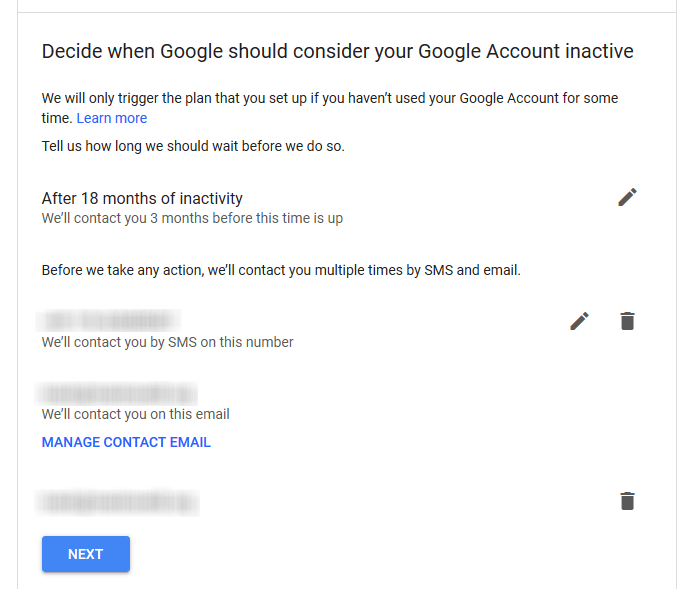
Ve výchozím nastavení jej nastavují po 18 měsících nečinnosti, ale pokud jste příliš dlouho, můžete to změnit kliknutím na malou pencilarrow vpravo a objeví se další možnosti.
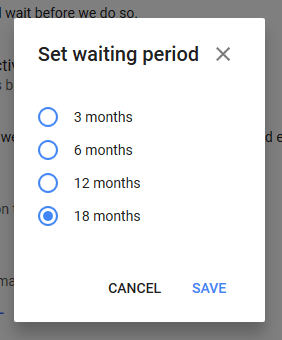
Pokračujte, budete požádáni o zadání čísla mobilního telefonu.Poté, co vám pošleme e-mail, abyste zkontrolovali svůj životní stav a nedostanete žádnou odpověď, vám Googlewill pošle SMS, abyste se ujistili před kontaktováním důvěryhodného kontaktu. Oznamovací číslo bude odesláno do telefonu s potvrzením čísla.
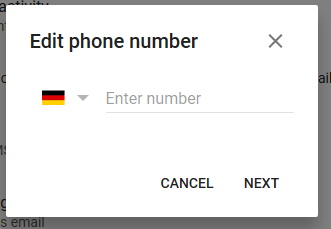
K ověření vás také musíte zadat jinou e-mailovou adresu. Bude vyžadovat ověřovací kód, který bude zaslán na tuto e-mailovou adresu, aby se potvrdila jeho platnost.
Po kliknutí na modré tlačítko „Další“ přejdeme na „Vyberte, koho chcete informovat a co sdílet“.
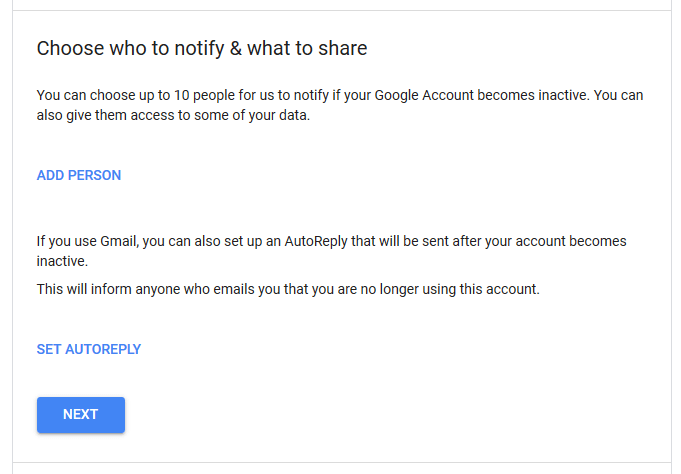
Jak říká obrazovka, můžete si vybrat až deset lidí, kterým bude oznámeno, že budou mít přístup k některým vašim datům. Gmail také nastaví anauto-odpověď (kterou píšete), která upozorní lidi, že je účet neaktivní a měli by vám přestat zasílat poštu na tuto adresu.
Takže klikněte na „Přidat osobu“ a objeví se pole.
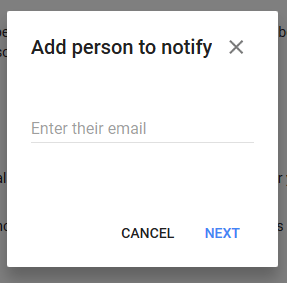
Upřímně jedu přidejte moji ženu. Myšlenka připisovat devíti dalším lidem, aby si přečetli můj e-mail, je pro mě příliš velká na přemýšlení! Ale možná budete mít děti, rodiče, blízké příbuzné atd., Koho chcete přidat.
Po přidání někoho, pak musíte si vybrat, které z vašich účtů Google s nimi chcete sdílet. Existuje velký seznam, takže zaškrtněte pouze ty, o kterých máte pocit, že mají relevantní informace, které chcete.
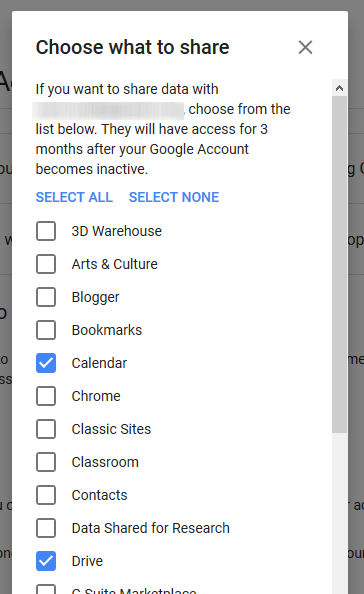
Můžete se rozhodnout přidat své telefonní číslo, aby mohli nejprve ověřit svou totožnost a přidat osobní zprávu. Poté uvidíte jejich e-mail, jak sedí na obrazovce jako důvěryhodný kontakt.
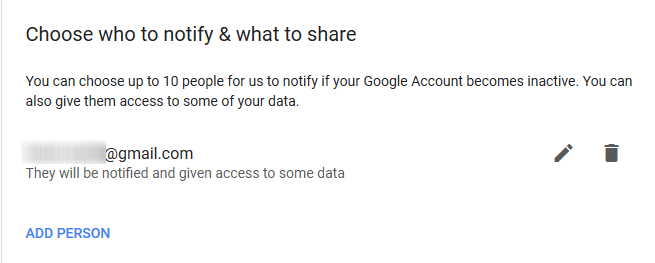
V další fázi se musíte rozhodnout, zda má Google neaktivní účet smazat automaticky. Rozhodl jsem se nechat svou ženu rozhodnout, že jsem to vypnul. Můžete myslet jinak.
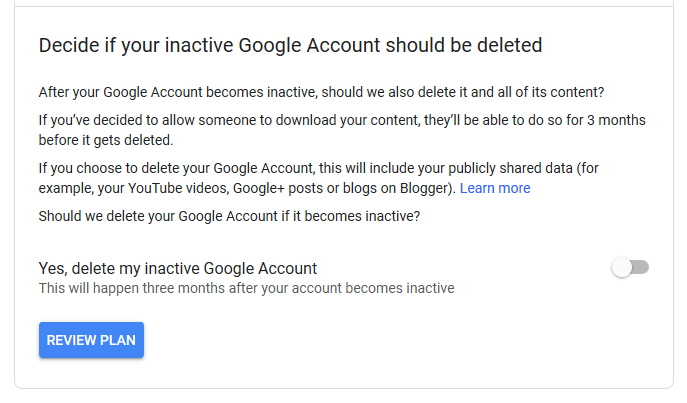
Nyní klikněte na „Plán kontroly“ a ujistěte se, že je vše v pořádku. Nezapomeňte také zapnout e-mailová připomenutí.
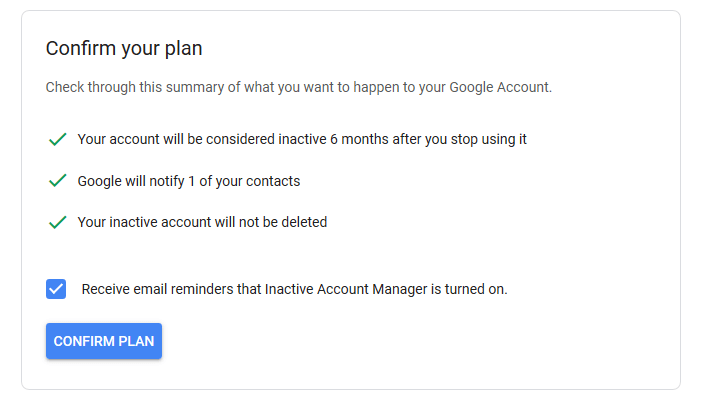
Vše vypadá dobře. Kliknutím na „Potvrdit plán“ zapnete neaktivní správce účtů.
Pokud se v budoucnu rozhodnete jej vypnout, můžete vrátit se na tuto stránku a kliknout na „ Vypnout můj plán“.